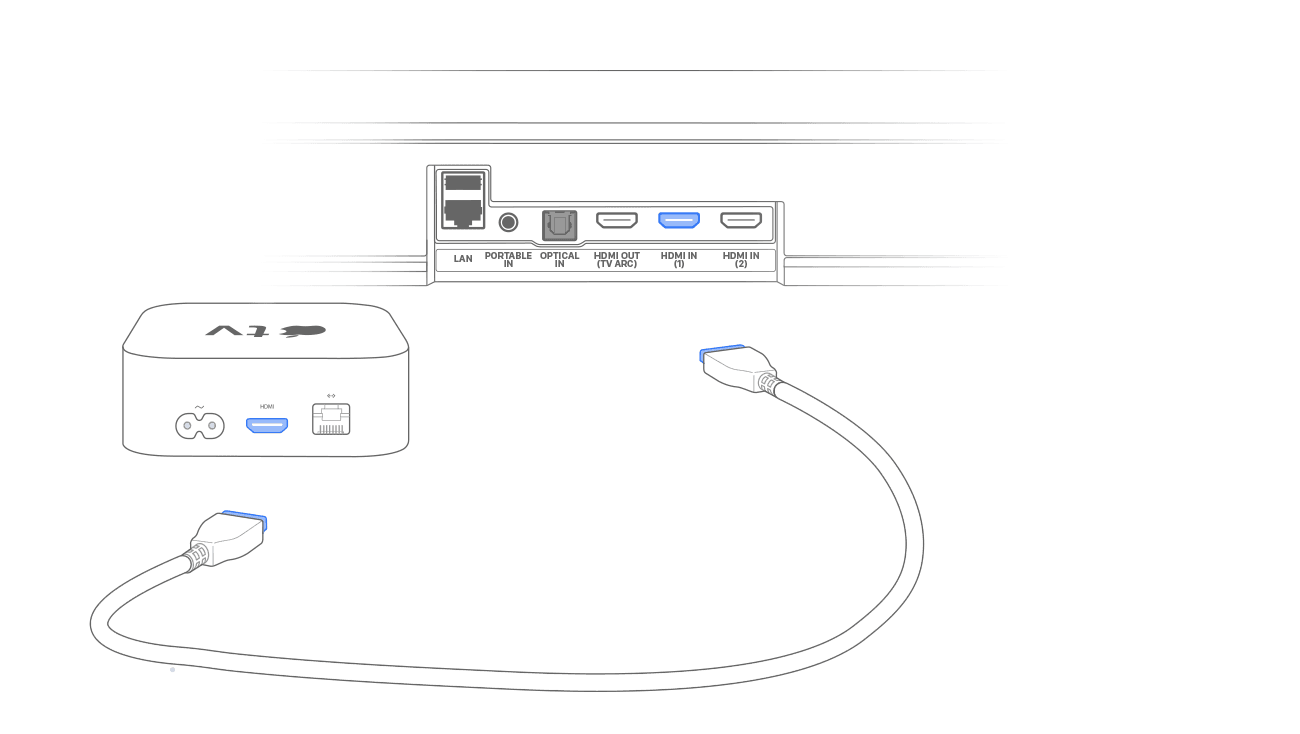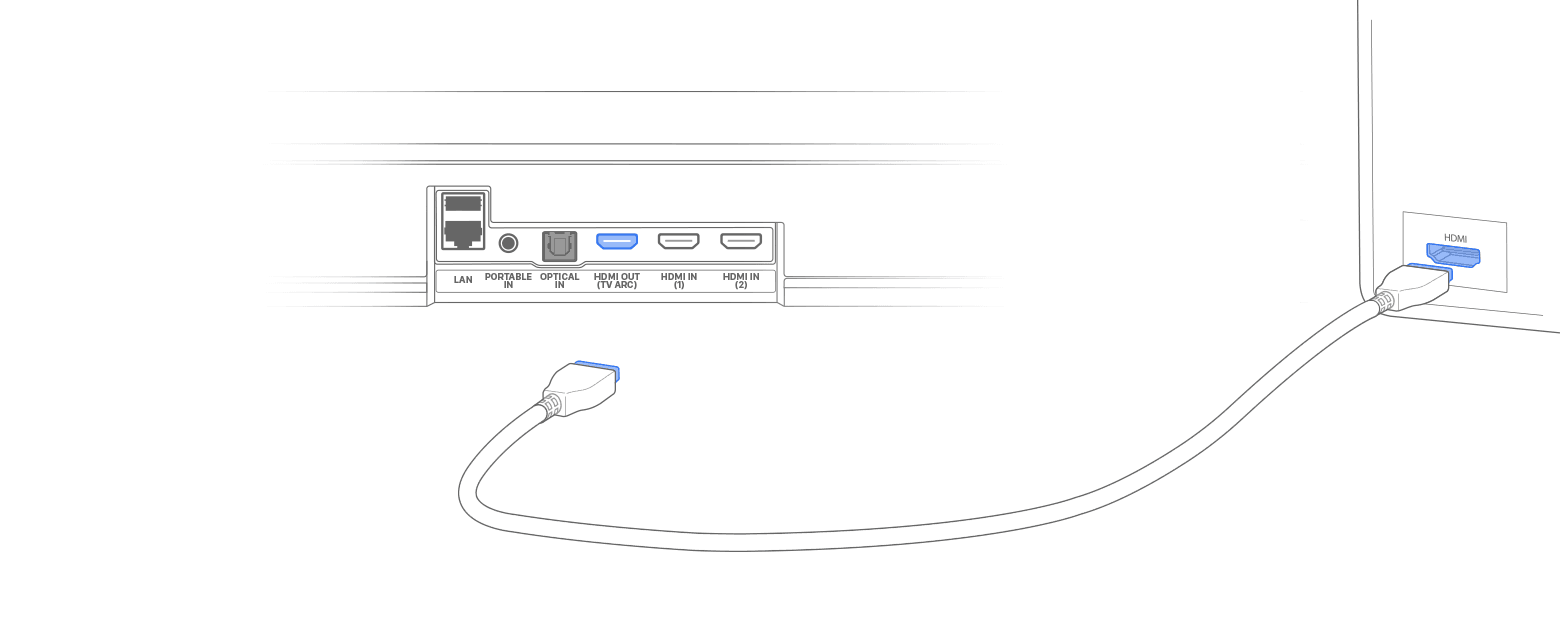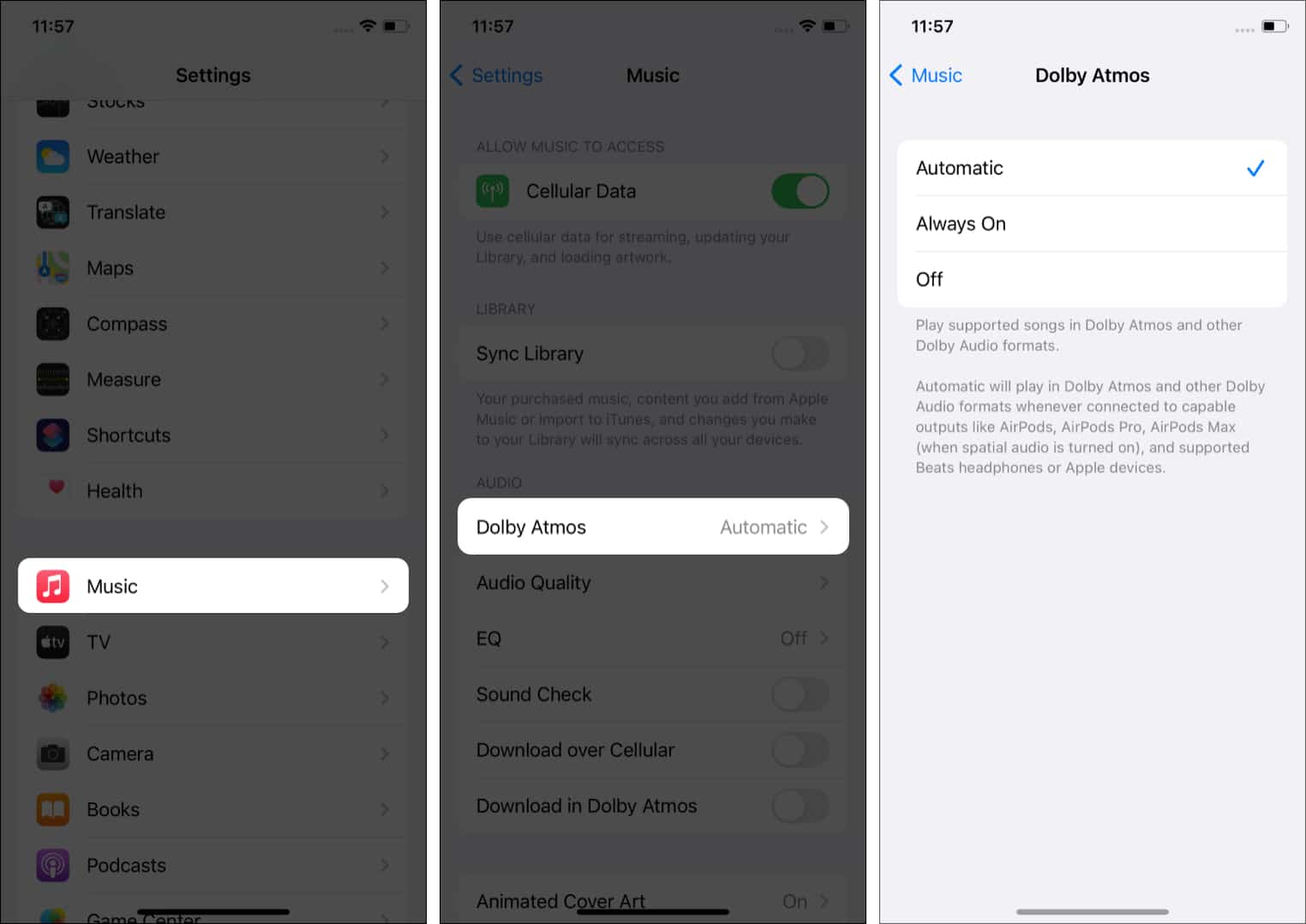- Настройка режима Dolby Atmos или объемного звука на устройстве Apple TV со звуковой панелью или AV-приемником
- Настройка режима Dolby Atmos или объемного звука
- Проверка настройки режима Dolby Atmos
- Как включить пространственный звук с Dolby Atmos в Apple Music
- Как включить пространственный звук на iPhone и iPad
- Поддерживаемые устройства для Apple Music Dolby Atmos на iPhone и iPad
- Шаги по прослушиванию музыки Dolby Atmos на Mac
- Совместимые устройства с автоматической настройкой Dolby Atmos на Mac
- Как слушать Dolby Atmos на Apple TV 4K
- Устройства Apple Music, совместимые с Dolby Atmos, на Apple TV 4K
- Прослушивание музыки из каталога Apple Music в формате Dolby Atmos с пространственным аудио
- Прослушивание музыки в формате Dolby Atmos на iPhone или iPad
- При выборе варианта «Автоматически» вам потребуется следующее
- При выборе варианта «Всегда включено» вам потребуется следующее
- Прослушивание музыки в формате Dolby Atmos на компьютере Mac
- При выборе варианта «Автоматически» вам потребуется следующее
- При выборе варианта «Всегда включено» вам потребуется следующее
- Прослушивание музыки в формате Dolby Atmos на колонке HomePod
- Включение и выключение режима Dolby Atmos
- Прослушивание музыки в формате Dolby Atmos на Apple TV 4K
- Включение и выключение режима Dolby Atmos
- Прослушивание музыки в формате Dolby Atmos на устройстве Android
- Включение и выключение режима Dolby Atmos
- Часто задаваемые вопросы
- Если увеличить громкость песен в формате Dolby Atmos, песни в формате стерео воспроизводятся значительно громче. Что делать?
- Доступна ли для музыки функция пространственного аудио с динамическим отслеживанием движений головы?
- Как узнать, доступна ли песня в формате Dolby Atmos?
- Как лучше всего искать музыку в формате Dolby Atmos?
- Как получить версию песни, уже загруженной в мою медиатеку, в формате Dolby Atmos?
- Как прослушать стереоверсию песни, загруженной в формате Dolby Atmos?
Настройка режима Dolby Atmos или объемного звука на устройстве Apple TV со звуковой панелью или AV-приемником
Узнайте, как воспроизводить контент в режиме Dolby Atmos или объемного звука на устройстве Apple TV со звуковой панелью или AV-приемником.
Настройка режима Dolby Atmos или объемного звука
- Убедитесь, что устройство Apple TV 4K напрямую подключено напрямую ко входу HDMI на звуковой панели или AV-приемнике с помощью кабеля HDMI. Большинство телевизоров не поддерживают передачу сигнала Dolby Atmos на звуковые панели и приемники*.
- Подключите один конец кабеля HDMI к выходу HDMI на звуковой панели или AV-приемнике. Затем подключите другой конец кабеля HDMI ко входу HDMI на телевизоре.
* Некоторые звуковые панели и AV-приемники поддерживают режим Dolby Atmos, но не поддерживают такие форматы изображения, как HDR10 и Dolby Vision. В этом случае вы можете подключить Apple TV 4K к звуковой панели или AV-приемнику, чтобы воспроизводить звук в режиме Dolby Atmos. Можно также подключить Apple TV 4K к телевизору, чтобы смотреть видео в формате HDR и Dolby Vision. Чтобы были доступны оба варианта, требуются AV-приемник или звуковая панель с поддержкой как режима Dolby Atmos, так и форматов изображения высокого качества. В Apple TV 4K используется высокая пропускная способность Dolby Atmos, которая недоступна через подключения ARC.
Проверка настройки режима Dolby Atmos
На Apple TV 4K перейдите в меню «Настройки» > «Видео и аудио» и выберите параметр «Аудиоформат». Проверьте, включен ли режим Dolby Atmos в разделе «Иммерсивный звук». Если «Иммерсивный звук» и режим Dolby Atmos не отображаются в качестве доступных вариантов, возможно, необходимо изменить настройки домашней мультимедийной системы.
В сведениях о звуковой дорожке некоторого контента с поддержкой Dolby Atmos может отображаться значок .
- При просмотре контента в Apple TV+: нажмите кнопку «Меню» на пульте Apple TV и найдите значок .
- При просмотре контента в разделе «Фильмы» iTunes или стороннем приложении: смахните вниз по сенсорной панели Touch пульта Apple TV. В разделе сведений найдите значок .
Если в настройках отключена функция «Быстрое начало», воспроизвести звук в режиме Dolby Atmos не удастся. Чтобы проверить, перейдите в меню «Настройки» > «Приложения» > «Фильмы и телешоу iTunes» > «Быстрое начало».
Источник
Как включить пространственный звук с Dolby Atmos в Apple Music
Что нужно знать о пространственном аудио в Apple Music
- Пространственный звук с Dolby Atmos — это функция объемного звука в Apple Music.
- Чтобы использовать пространственный звук, вы должны обновить свой iPhone, iPad, Mac и Apple TV 4K до iOS 14.6, iPadOS 14.6, macOS Big Sur 11.4, tvOS 14.6 или более поздней версии соответственно.
Apple недавно выпустила две функции для подписчиков Apple Music: аудио без потерь и пространственный звук. В то время как звук без потерь, функция аудио высокого разрешения, на данный момент доступна для ограниченных устройств Apple, вы можете сразу же наслаждаться пространственным звуком с Dolby Atmos на своих устройствах Apple.
Пространственный звук предлагает захватывающий многомерный музыкальный опыт, аналогичный стандартной функции объемного звука. Если вы являетесь подписчиком Apple Music, в этой статье объясняется, как наслаждаться пространственным звуком с Dolby Atmos на iPhone, iPad, Mac и Apple TV.
Как включить пространственный звук на iPhone и iPad
Прежде чем начать, вы должны обновить свой iPhone или iPad до iOS 14.6 и iPadOS 14.6 или более поздней версии. После этого следуйте инструкциям ниже.
- Откройте «Настройки» и нажмите «Музыка».
- Под АУДИО коснитесь Dolby Atmos.
- По умолчанию выбран автоматический. Вы можете выбрать «Всегда включен» или выключить его. Вот что означает каждый вариант.
- Автоматически: поддерживаемые песни таких исполнителей, как The Weeknd, Maroon 5, Ariana Grande, J Balvin и других, будут автоматически воспроизводиться в Dolby Atmos.
- Always On: это позволяет вам наслаждаться Apple Music Dolby Atmos даже с наушниками, которые не поддерживают автоматический Dolby Atmos.
- Выкл .: стерео версия песни будет воспроизводиться вместо Dolby Atmos.
Более того, когда вы загружаете песню в Dolby Atmos, также загружается стереоверсия той же песни. Если вы выберете «Выкл.», Вместо Dolby Atmos будет воспроизводиться стереоверсия автономной песни.
Кроме того, если вы чувствуете, что стереодорожки и Dolby Atmos имеют разницу в громкости, вы можете исправить это, включив проверку звука в настройках iPhone → Музыка.
Поддерживаемые устройства для Apple Music Dolby Atmos на iPhone и iPad
- AirPods
- AirPods Pro или AirPods Max, когда включен пространственный звук.
- BeatsX, Beats Solo3 Wireless, Beats Studio3, Powerbeats3 Wireless, Beats Flex, Powerbeats Pro или Beats Solo Pro.
- Встроенные динамики на iPhone XR или новее (кроме iPhone SE).
- iPad Pro 12,9 дюйма (3-го поколения или новее), iPad Pro 11 дюймов, iPad (6-го поколения или новее), iPad Air (3-го поколения или новее) или iPad mini (5-го поколения).
Шаги по прослушиванию музыки Dolby Atmos на Mac
- Убедитесь, что вы обновились до macOS 11.4 или новее.
- Запустите приложение Apple Music, используя Launchpad, Dock, Spotlight или папку Applications.
- В верхней строке меню нажмите Музыка → Настройки.
- Убедитесь, что вы находитесь на вкладке «Воспроизведение».
- Установите автоматический или всегда включен. Вы также можете отключить его отсюда.
- Если вы установите для него значение «Автоматически», поддерживаемые песни будут автоматически воспроизводиться в Dolby Atmos на поддерживаемых устройствах.
- Если вы установите его на Always On, вы можете использовать Dolby Atmos в наушниках, которые не поддерживают автоматическое воспроизведение.
Совместимые устройства с автоматической настройкой Dolby Atmos на Mac
- AirPods
- AirPods Pro или AirPods Max, когда включен пространственный звук.
- BeatsX, Beats Solo3 Wireless, Beats Studio3, Powerbeats3 Wireless, Beats Flex, Powerbeats Pro или Beats Solo Pro.
- Встроенные динамики:
- MacBook Pro (модель 2018 г. или новее)
- MacBook Air (модель 2018 г. или новее)
- iMac (модель 2021 года)
Как слушать Dolby Atmos на Apple TV 4K
Если вы обновите Apple TV до tvOS 14.6, вы сможете наслаждаться Dolby Atmos. Чтобы изменить это, выполните следующие действия.
- Откройте «Настройки» → «Приложения» на Apple TV.
- Выберите Музыка.
- Выберите Dolby Atmos и выберите «Автоматически» или «Выкл.».
Устройства Apple Music, совместимые с Dolby Atmos, на Apple TV 4K
- AirPods, AirPods Pro или AirPods Max.
- BeatsX, Beats Solo3 Wireless, Beats Studio3, Powerbeats3 Wireless, Beats Flex, Powerbeats Pro или Beats Solo Pro.
- Колонки HomePod, которые установлены как колонки по умолчанию.
- Звуковая панель, совместимая с Dolby Atmos, AV-ресивер с поддержкой Dolby Atmos или телевизор, поддерживающий звук Dolby Atmos.
Значок Dolby Atmos на Сейчас играет Экран позволяет узнать, какие песни это поддерживают. И если все песни альбома поддерживают Dolby Atmos, на странице сведений об альбоме отображается значок.
Вы также можете выполнить поиск пространственного звука в приложении Музыка, чтобы увидеть результаты. В настоящее время более тысячи песен подтверждают это. Больше будет добавляться регулярно.
Вот как вы можете наслаждаться Dolby Atmos на разных устройствах Apple. Надеюсь, это краткое руководство было вам полезно. Если у вас есть дополнительные вопросы, поделитесь ими в разделе комментариев.
Источник
Прослушивание музыки из каталога Apple Music в формате Dolby Atmos с пространственным аудио
Если у вас есть подписка на Apple Music, вы можете прослушивать некоторые песни в формате Dolby Atmos с пространственным аудио. Чтобы воспользоваться этой функцией, узнайте, какие устройства поддерживают Dolby Atmos, как изменять настройки Dolby Atmos, а также ознакомьтесь с ответами на часто задаваемые вопросы.
Прослушивание музыки в формате Dolby Atmos на iPhone или iPad
- Обновите iPhone или iPad до последней версии ОС iOS или iPadOS.
- Перейдите в меню «Настройки».
- Нажмите кнопку «Музыка».
- Нажмите «Dolby Atmos» в разделе «Звук».
- Выберите «Автоматически», «Всегда включено» или выключите Dolby Atmos.
При выборе варианта «Автоматически» вам потребуется следующее
Поддерживаемые песни автоматически воспроизводятся в формате Dolby Atmos при использовании следующих устройств:
- AirPods Pro, AirPods Max, AirPods (3-го поколения) или Beats Fit Pro с включенной функцией «Пространственное аудио». Откройте Пункт управления, нажмите и удерживайте кнопку громкости, а затем выберите «Пространственное аудио».
- AirPods
- BeatsX, Beats Solo3 Wireless, Beats Studio3, Powerbeats3 Wireless, Beats Flex, Powerbeats Pro, Beats Solo Pro или Beats Studio Buds
- Встроенные динамики на iPhone XS или более поздней модели (кроме iPhone SE), iPad Pro 12,9 дюйма (3-го поколения или более поздней модели), iPad Pro 11 дюймов или iPad Air (4-го поколения)
При выборе варианта «Всегда включено» вам потребуется следующее
Если вы хотите использовать другие наушники, которые не поддерживают автоматическое воспроизведение, выберите «Всегда включено».
Прослушивание музыки в формате Dolby Atmos на компьютере Mac
- Обновите компьютер Mac до последней версии macOS.
- Откройте приложение Apple Music.
- В строке меню выберите «Музыка» > «Настройки».
- Откройте вкладку «Воспроизведение».
- Выберите «Автоматически», «Всегда включено» или выключите Dolby Atmos.
При выборе варианта «Автоматически» вам потребуется следующее
Поддерживаемые песни автоматически воспроизводятся в формате Dolby Atmos при использовании следующих устройств:
- AirPods, AirPods Pro, AirPods Max или AirPods (3-го поколения)
- Beats Fit Pro, BeatsX, Beats Solo3 Wireless, Beats Studio3, Powerbeats3 Wireless, Beats Flex, Powerbeats Pro, Beats Solo Pro или Beats Studio Buds
- Встроенные динамики MacBook Pro (2018 г. или более поздней модели), MacBook Air (2018 г. или более поздней модели) или iMac (2021 г.)
При выборе варианта «Всегда включено» вам потребуется следующее
Если вы хотите использовать другие наушники, которые не поддерживают автоматическое воспроизведение, выберите «Всегда включено».
Прослушивание музыки в формате Dolby Atmos на колонке HomePod
- Обновите колонку HomePod до последней версии программного обеспечения.
- Вам потребуется приложение «Дом» на устройстве iPhone или iPad, которое использовалось для настройки HomePod.
Включение и выключение режима Dolby Atmos
- На iPhone или iPad откройте приложение «Дом».
- Нажмите кнопку «Дом» .
- Нажмите «Настройки дома».
- Нажмите свое имя в разделе «Пользователи».
- Нажмите значок Apple Music.
- Включите или выключите режим Dolby Atmos.
Прослушивание музыки в формате Dolby Atmos на Apple TV 4K
Обновите Apple TV 4K до последней версии tvOS. Затем убедитесь, что подключено одно из следующих устройств:
- Колонки HomePod, настроенные для использования по умолчанию
- Звуковая панель, совместимая с Dolby Atmos, AV-приемник или телевизор с поддержкой формата Dolby Atmos
- AirPods, AirPods Pro, AirPods Max или AirPods (3-го поколения)
- Beats Fit Pro, BeatsX, Beats Solo3 Wireless, Beats Studio3, Powerbeats3 Wireless, Beats Flex, Powerbeats Pro, Beats Solo Pro или Beats Studio Buds
Включение и выключение режима Dolby Atmos
- На Apple TV перейдите в меню «Настройки» > «Приложения».
- Выберите «Музыка».
- Выберите Dolby Atmos, чтобы изменить режим на «Автоматически» или «Выключено».
Прослушивание музыки в формате Dolby Atmos на устройстве Android
- Вам потребуется устройство Android, поддерживающее режим Dolby Atmos. Чтобы узнать, поддерживается ли этот режим на вашем устройстве Android, обратитесь к производителю устройства.
- Обновите приложение Apple Music до последней версии.
Включение и выключение режима Dolby Atmos
- Откройте приложение Apple Music.
- Нажмите кнопку «Еще» .
- Выберите «Настройки».
- Нажмите Dolby Atmos для включения или выключения этого формата.
Часто задаваемые вопросы
Если увеличить громкость песен в формате Dolby Atmos, песни в формате стерео воспроизводятся значительно громче. Что делать?
Включите функцию «Коррекция громкости». Вот как это сделать:
- На iPhone или iPad перейдите в меню «Настройки» > «Музыка» и включите функцию «Коррекция громкости».
- На компьютере Mac откройте приложение Apple Music. В строке меню выберите «Музыка» > «Настройки». Перейдите на вкладку «Воспроизведение», затем выберите «Коррекция громкости», чтобы включить эту функцию.
- На Apple TV перейдите в меню «Настройки» > «Приложения» > «Музыка» и включите функцию «Коррекция громкости».
Доступна ли для музыки функция пространственного аудио с динамическим отслеживанием движений головы?
Как узнать, доступна ли песня в формате Dolby Atmos?
Включите воспроизведение и проверьте, отображается ли значок Dolby Atmos на экране «Исполняется». Если все песни альбома доступны в формате Dolby Atmos, на странице сведений об альбоме будет отображаться значок Dolby Atmos. Некоторые песни доступны в формате Dolby Atmos только в определенной версии альбома.
Как лучше всего искать музыку в формате Dolby Atmos?
Музыку в формате Dolby Atmos можно найти в редакционных плейлистах Apple Music.
Как получить версию песни, уже загруженной в мою медиатеку, в формате Dolby Atmos?
Чтобы получить версию песни, уже загруженной из Apple Music, в формате Dolby Atmos, просто удалите ее и загрузите повторно из каталога Apple Music.
Убедитесь, что в настройках iPhone, iPad, компьютера Mac или устройства Android включен параметр «Загрузки в Dolby Atmos». Вот как это сделать:
- На iPhone или iPad перейдите в меню «Настройки» > «Музыка» и включите параметр «Загрузки в Dolby Atmos».
- На компьютере Mac откройте приложение Apple Music. В строке меню выберите «Музыка» > «Настройки». Перейдите на вкладку «Основные» и выберите вариант «Загрузки в Dolby Atmos».
- На устройстве Android откройте приложение Apple Music. Нажмите кнопку «Еще» , затем «Настройки» и включите параметр «Загрузить Dolby Atmos».
Как прослушать стереоверсию песни, загруженной в формате Dolby Atmos?
При загрузке версии песни в формате Dolby Atmos также загружается ее стереоверсия. Чтобы прослушать стереоверсию песни, просто выключите режим Dolby Atmos в меню «Настройки» и включите воспроизведение песни.
Доступность Apple Music может отличаться в зависимости от страны или региона. Узнайте, что доступно в вашей стране или регионе.
Информация о продуктах, произведенных не компанией Apple, или о независимых веб-сайтах, неподконтрольных и не тестируемых компанией Apple, не носит рекомендательного или одобрительного характера. Компания Apple не несет никакой ответственности за выбор, функциональность и использование веб-сайтов или продукции сторонних производителей. Компания Apple также не несет ответственности за точность или достоверность данных, размещенных на веб-сайтах сторонних производителей. Обратитесь к поставщику за дополнительной информацией.
Источник